如何连接苹果手机
是关于如何连接苹果手机的详细说明,涵盖多种场景和方式,帮助您根据需求选择最合适的方案:
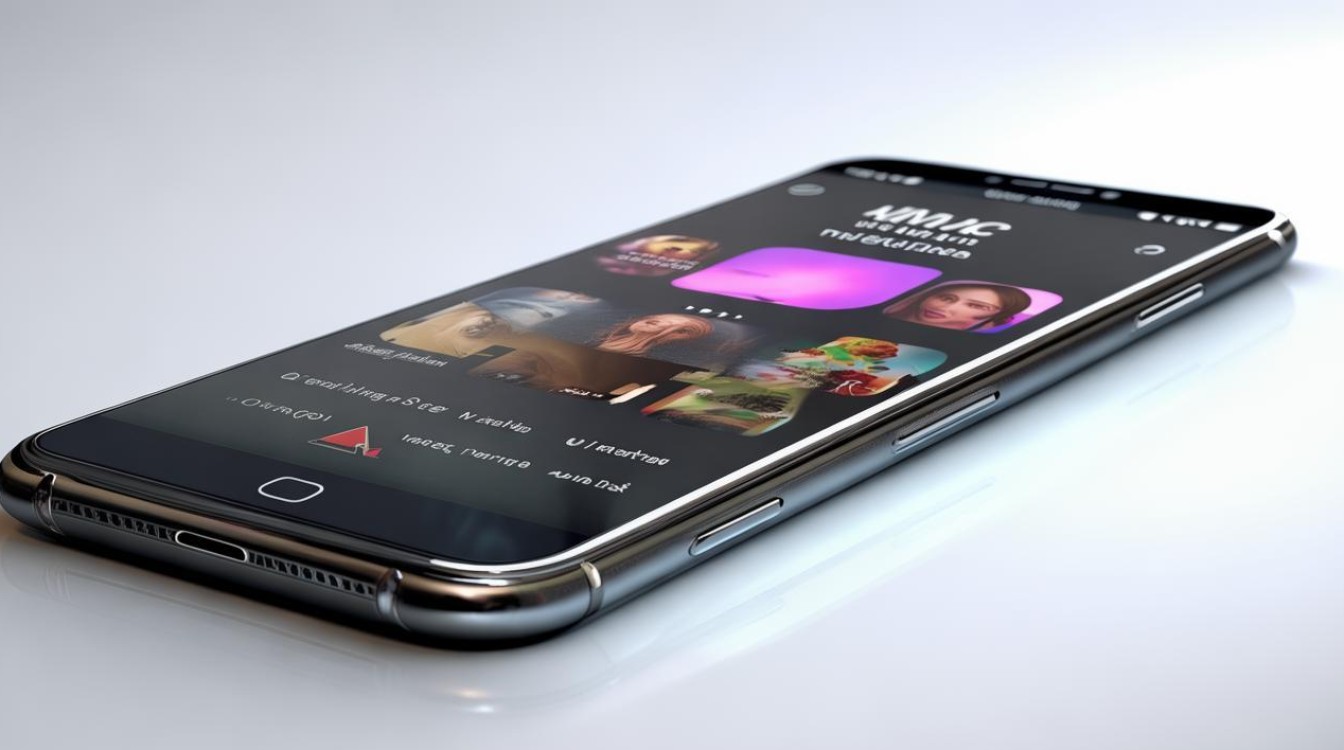
| 连接类型 | 适用场景 | 核心优势 | 注意事项 |
|---|---|---|---|
| USB数据线直连 | 大文件传输、系统备份与恢复 | 稳定性高,支持双向操作 | 需原装/认证线缆;首次需点击“信任”;Mac用Finder管理,Windows依赖iTunes |
| Wi-Fi无线同步 | 日常照片视频自动同步 | 摆脱线缆束缚 | 确保同局域网;初次需通过USB启用功能 |
| iCloud云服务 | 跨设备实时更新数据 | 无缝衔接多终端 | 存储空间有限,重要数据建议本地备份 |
| AirDrop隔空投送 | 快速分享文档、图片等小文件 | 加密传输安全可靠 | 接收方需确认接收操作 |
| 蓝牙配对 | 耳机连接或小规模数据传输 | 通用性强 | 速度较慢,不适合大文件 |
| 个人热点共享网络 | 应急上网需求 | 灵活利用现有流量资源 | 注意流量消耗情况 |
详细操作指南
-
USB数据线连接(有线模式)
- 准备工作:准备Lightning转USB数据线(iPhone 15及之前机型适用)或USB-C接口线材(适用于后续新型号),将数据线两端分别插入手机充电口与电脑USB端口。
- 授权验证:首次连接时手机屏幕会弹出“信任此电脑”提示框,输入解锁密码并点击确认,此后该电脑将被记录为可信设备。
- 数据交互:在Mac系统的Finder侧边栏可直接访问iPhone图标进行文件拖拽;Windows用户则需打开iTunes软件,通过设备概览页面实现音乐/视频库同步及备份功能,此方式尤其适合大容量数据传输和完整系统镜像创建。
-
Wi-Fi无线同步
- 前期配置:先用USB线完成基础设置——打开iTunes或Finder的设备设置页,勾选“通过Wi-Fi与此iPhone同步”选项后断开物理连接。
- 自动工作:当手机与电脑处于同一路由器网络下时,系统将自动维持加密通道,支持后台自动上传新拍摄的照片流至电脑指定文件夹,同时下载云端购买的数字内容到本地相册。
-
iCloud云端同步
- 账户绑定:两台设备登录相同Apple ID,进入设置>[你的名字]>iCloud路径开启需要同步的项目开关(如照片、通讯录等),修改任一设备的日程安排会即时推送至其他终端。
- 网页端管理:通过浏览器访问iCloud官网登录账号,不仅能查看历史备份版本,还可手动触发远程擦除丢失设备的指令增强安全性,该方案特别适合移动办公人群保持多平台数据一致性。
-
AirDrop跨设备传输
- 双端激活:从屏幕右上角下滑调出控制中心点亮AirDrop图标,可选择“所有人”或仅联系人可见模式,Mac用户直接在Finder左侧列表点击对应头像发起传输请求。
- 即时传送:选中目标文件后点击分享按钮选定接收方,对方弹窗确认即可秒级完成无损传输,实际测试表明,即使是高清视频也能在几秒内完成传递过程。
-
蓝牙配对连接

- 基础设置:双方均开启蓝牙适配器并在可发现状态,通过系统自带的蓝牙菜单搜索附近设备完成配对流程,这种方式常用于车载音响系统接入或者外接键盘鼠标等外设扩展。
- 局限说明:受限于协议栈设计,实际带宽较低导致大体量数据传输效率不高,更适合传输文本便签这类轻量化信息交互场景。
-
个人热点共享移动互联网
- 发射端配置:“设置”应用中进入“个人热点”模块启动AP功能,自定义热点名称及复杂密码防止蹭网行为发生,此时其他设备的无线网络列表会出现该信号源供连接使用。
- 接收端接入:需要联网的设备扫描到此SSID后输入预设密码即可代理上网,非常适合户外旅行时临时搭建局域网环境的需求。
相关问答FAQs
Q1:为什么用USB线连接电脑时找不到iPhone设备?
A:可能原因包括未安装驱动程序、数据线损坏或非原装配件导致兼容性问题,解决方案依次尝试以下步骤:①检查是否使用了经过MFi认证的正品线缆;②重启设备管理器中的通用串行总线控制器;③更新至最新的操作系统版本以确保驱动支持,若仍无效,可尝试更换USB端口重新插拔。
Q2:AirDrop传输失败怎么办?
A:常见故障源于防火墙阻止通信端口、网络隔离策略限制或者是蓝牙模块未正常初始化,排查顺序建议:①确认两台设备的Wi-Fi和蓝牙均已开启;②关闭安全软件临时禁用防火墙规则测试;③重置网络设置恢复到出厂默认状态再试,多数情况下重新开关一次飞行模式即可恢复正常广播能力。
不同连接方式各有优劣,用户可根据实际需求灵活组合使用,例如创作型工作者可采用有线模式做定时增量备份,日常拍摄的照片则通过iCloud自动上传释放存储空间,掌握这些技巧将显著提升工作效率与数字生活体验
版权声明:本文由环云手机汇 - 聚焦全球新机与行业动态!发布,如需转载请注明出处。



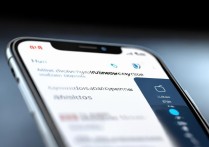








 冀ICP备2021017634号-5
冀ICP备2021017634号-5
 冀公网安备13062802000102号
冀公网安备13062802000102号